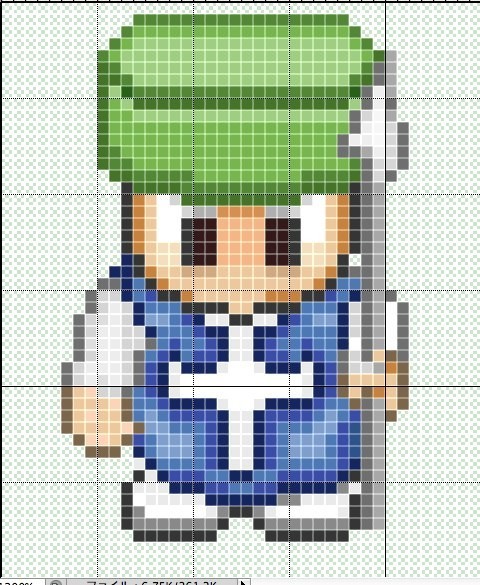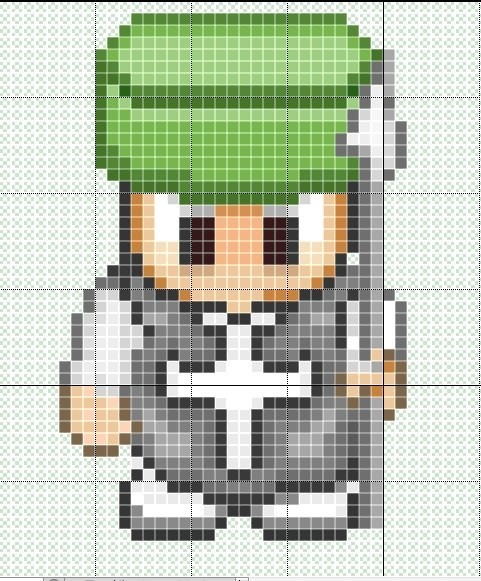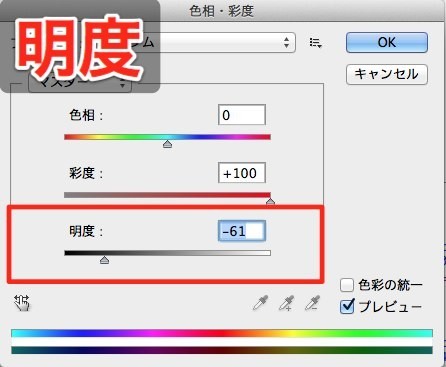ドット絵を書く際に色を変更した場合みなさんはどうしていますか?いちいち書き換えるのはメンドクサイ作業だと思います。そこで、今回はPhotoshopで簡単に色の変更ができる機能を紹介したいと思います。さすが高性能なソフトだけあって、こういった作業に適した良い機能がありますね。
色調補正
画面右上の「イメージ」の中に、色調補正というものがあります。
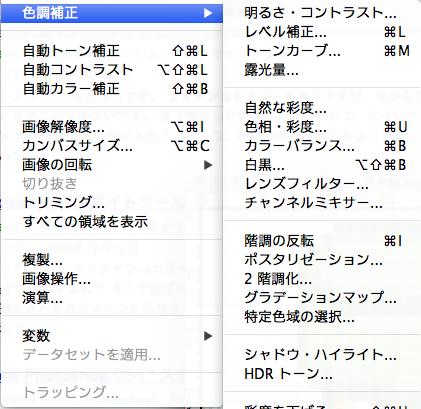
この中に色々、色を変更する便利なツールがあるですが、今回は私がよく使っている「色相、彩度」をご案内します。
簡単に色が変更できる「色相・彩度」
色相を変える
まずは色相を変えます。色相は色の、赤、青、緑などの「色の層」を表しています。
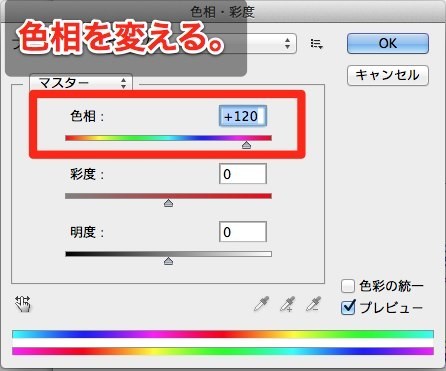
こんな感じになります。
彩度を変える
次に彩度を変えます。彩度は色の薄さ濃さなどの鮮やかさに関係してます。
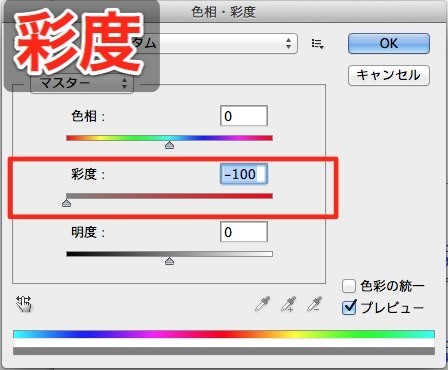
明度を変える
これは余り極端にすると「白過ぎたり」、「黒過ぎたり」しますので注意ください。
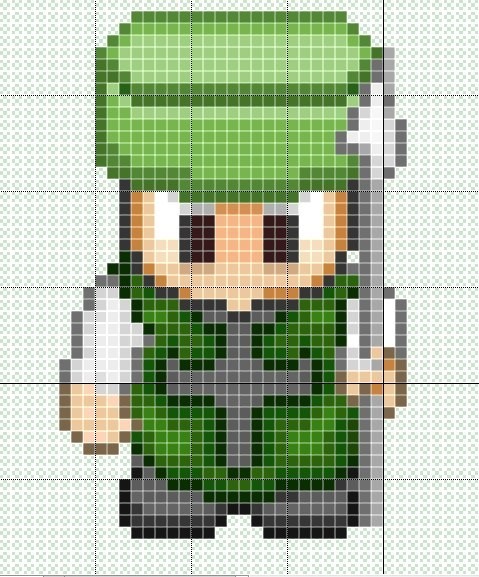
最後に
ドット絵の難しいところは色の選び方だと思うのですが、Photoshopには今回紹介した「色相、彩度」を使えばその手助けができるかと思います。 この「色調補正」の中には他にも色々機能があるので、是非色々試して、よいものを探してください。